[视频]如何利用edius定格视频画面做出慢动作效果
关于玛莎拉蒂如何利用edius定格视频画面做出慢动作效果,期待您的经验分享,谢了,下次有事儿别忘了找我
!
 tzyzxxdjzx 2018-05-22 09:55:59 39816人看过 分享经验到微博
tzyzxxdjzx 2018-05-22 09:55:59 39816人看过 分享经验到微博更新:2024-01-29 13:54:50优秀经验
来自豆丁网https://www.docin.com/的优秀用户tzyzxxdjzx,于2018-05-22在生活百科知识平台总结分享了一篇关于“如何利用edius定格视频画面做出慢动作效果郭德纲”的经验,非常感谢tzyzxxdjzx的辛苦付出,他总结的解决技巧方法及常用办法如下:
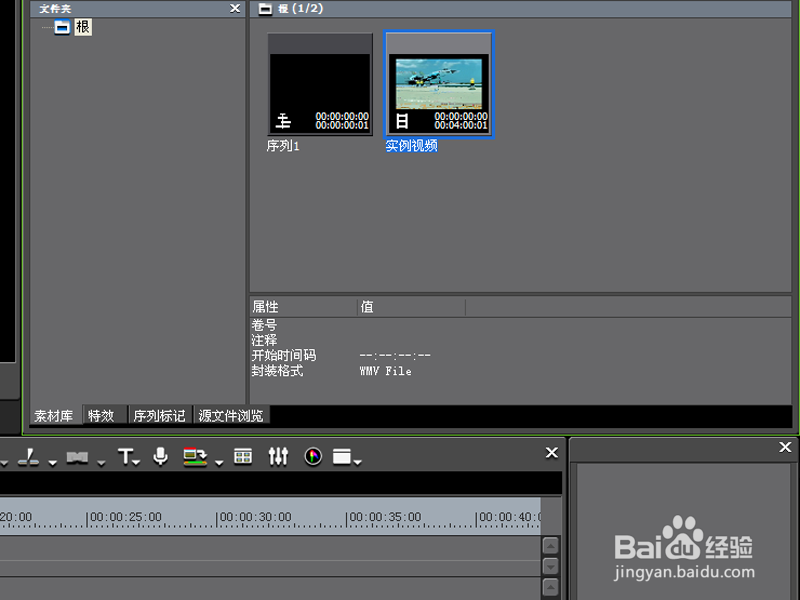 [图]2/6
[图]2/6 [图]3/6
[图]3/6 [图]4/6
[图]4/6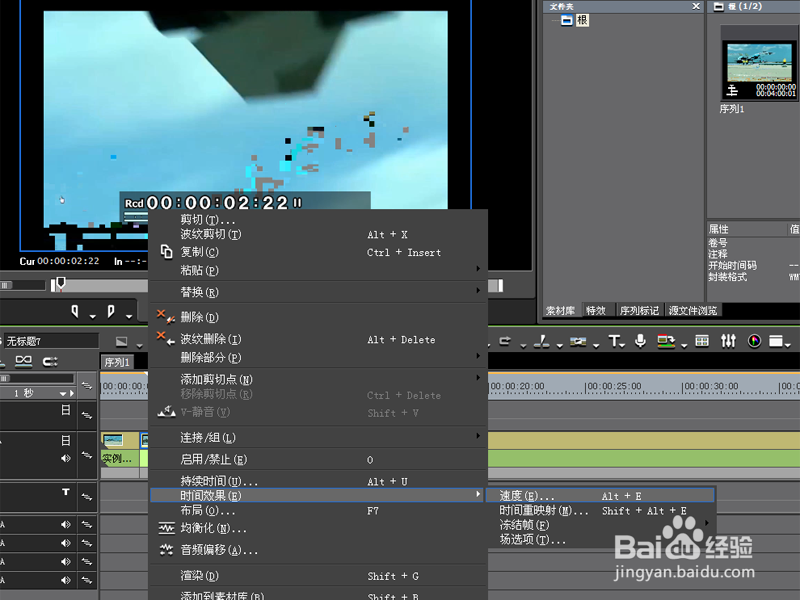 [图]5/6
[图]5/6 [图]6/6
[图]6/6 [图]
[图]
为视频添加特效,会给人带来视觉上的片刻享受,那么如何利用edius定格视频画面做出慢动作效果呢?现在就分享操作的具体过程,仅供参考。
工具/原料
edius6方法/步骤
1/6分步阅读首先启动edius6,新建一个工程,在素材库中导入视频素材。
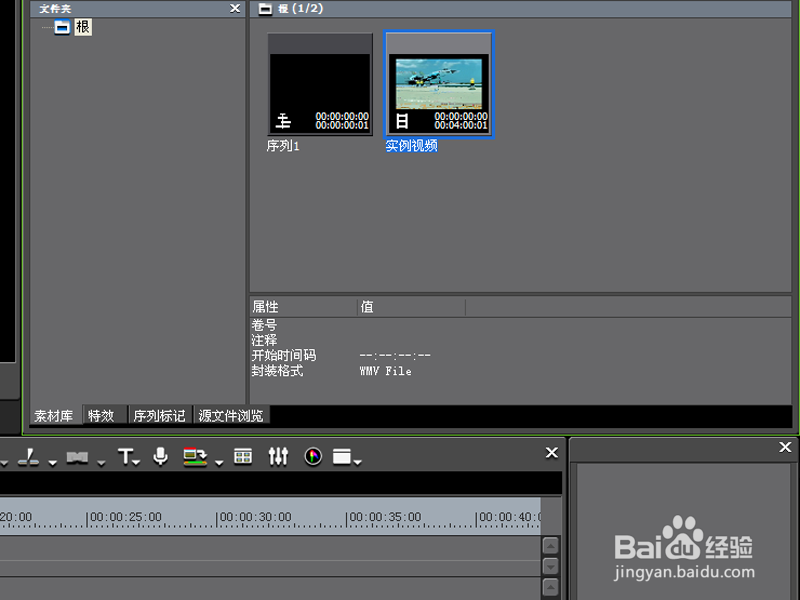 [图]2/6
[图]2/6将素材库中的视频片段拖拽到va轨道上,播放视频找到需要定格画面的开始位置。
 [图]3/6
[图]3/6接着点击添加剪切点标志,同样方法找到定格画面的结束位置添加剪贴点。
 [图]4/6
[图]4/6右键单击需要定格画面的视频片段,选择时间效果里的速度选项。
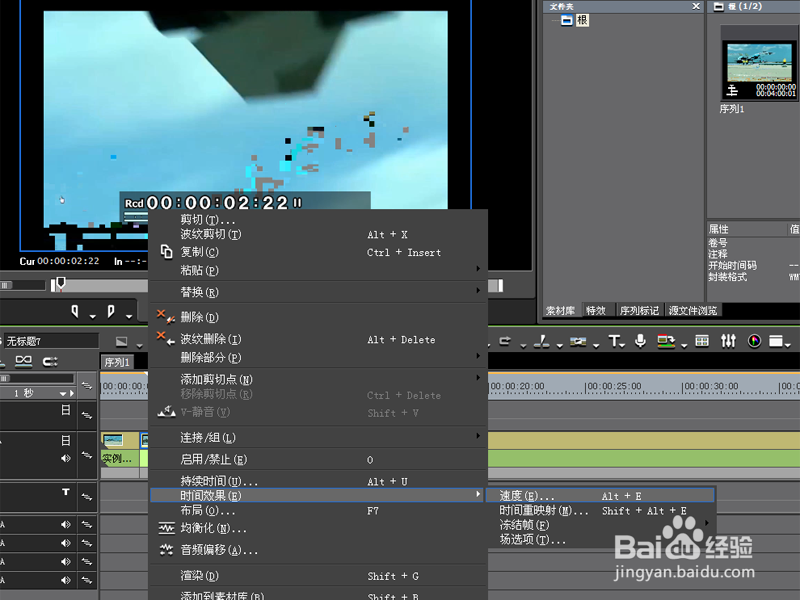 [图]5/6
[图]5/6在素材速度对话框中,比例设置为1%,勾选在时间线上改变素材长度选项,设置持续时间为5秒,点击确定。
 [图]6/6
[图]6/6播放查看效果,接着将视频进行渲染导出即可完成设置。
 [图]
[图]编辑于2018-05-22,内容仅供参考并受版权保护
经验备注
我发现了这篇经验很有用:你也认同《如何利用edius定格视频画面做出慢动作效果》的经验分享有价值,就请和朋友们一起分享吧。另外,如何利用edius定格视频画面做出慢动作效果的经验内容仅供参考,如果您需解决具体问题(尤其法律、医学等领域),建议您详细咨询相关领域专业人士。经验知识实用生活指南-解决你所有的生活难题!未经许可,谢绝转载。本文网址:https://www.5058.cn/article/fec7a1e5bec3e21190b4e792.html
时尚/美容经验推荐
- Q疫情高风险地区是哪些?
- Q了解下怎么是正确的洗脸方法
- Q那么怎样瘦腿才是最快方法
- Q哪里淑女怎样扎出小清新发型
- Q有知道朋友圈一条线是屏蔽了还是删除了
- Q在哪里学生瘦脸的最快方法
- Q哪儿如何瘦肚子:怎样快速瘦肚子
- Q该不该瑜伽入门动作图片教程
- Q知道牛仔阔腿裤搭配什么鞋
- Q都说怎样让脸变白
- Q为何领带打结详解
- Q介绍正确的淡妆化妆步骤-怎样画淡妆
- Q有知道中国护肤品十大品牌排行榜
- Q什么情况冬天阔腿裤怎么穿好看
- Q优秀全球护肤品十大排名,买得起的大牌必须...
- Q那儿如何正确补水?
- Q问一下中国护肤品十大品牌排行榜
- Q帮忙女士黑色风衣搭配
- Q用什么冬天阔腿裤怎么穿好看
- Q为何女西装外套配什么裤子
- Q[视频]怎么洗杨梅
- Q[视频]鲜芋牛奶糙米露的做法
- Q[视频]为啥百度搜索记录怎么永久删除
- Q[视频]怎么办vivo手机屏幕常亮怎么设置
已有 44425 位经验达人注册
已帮助 281073 人解决了问题

